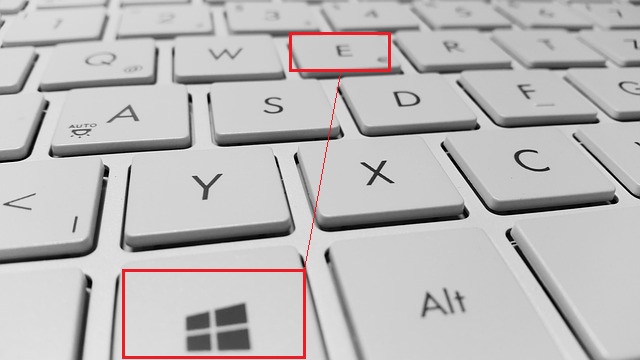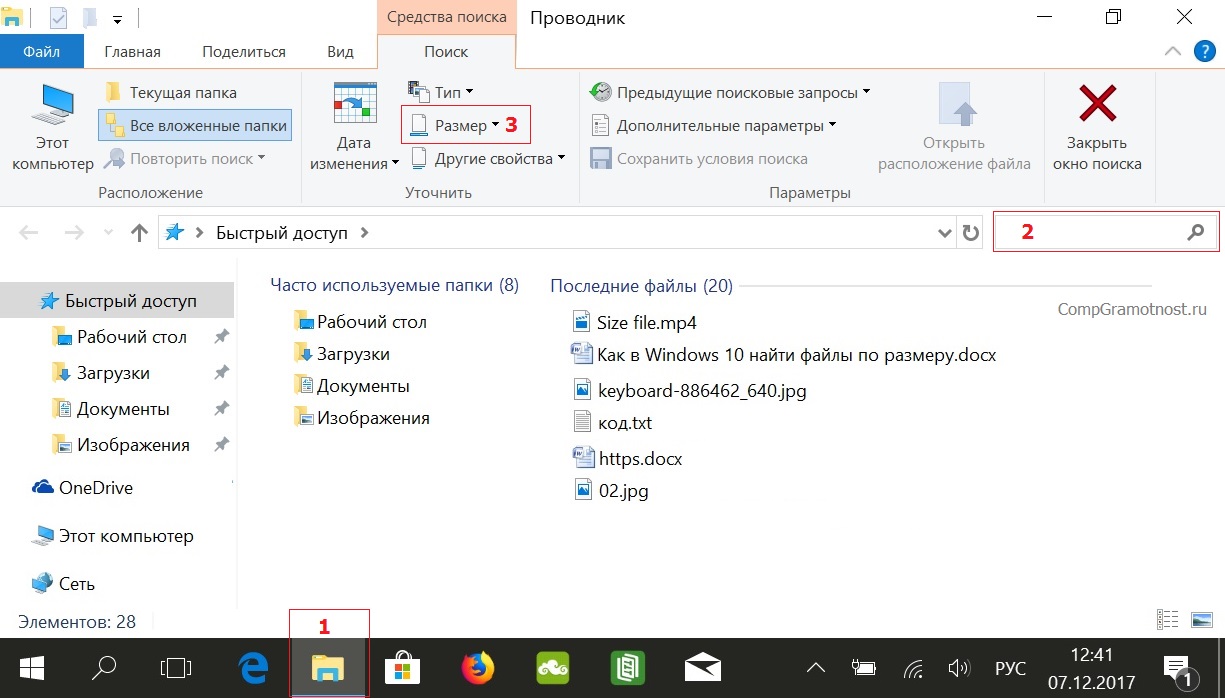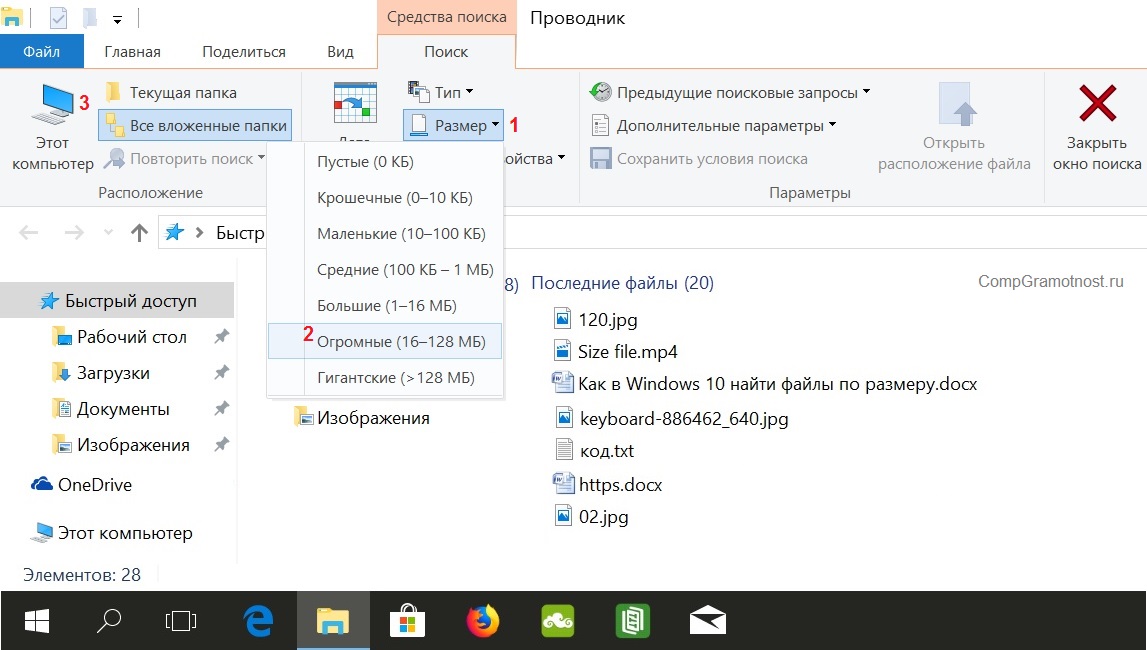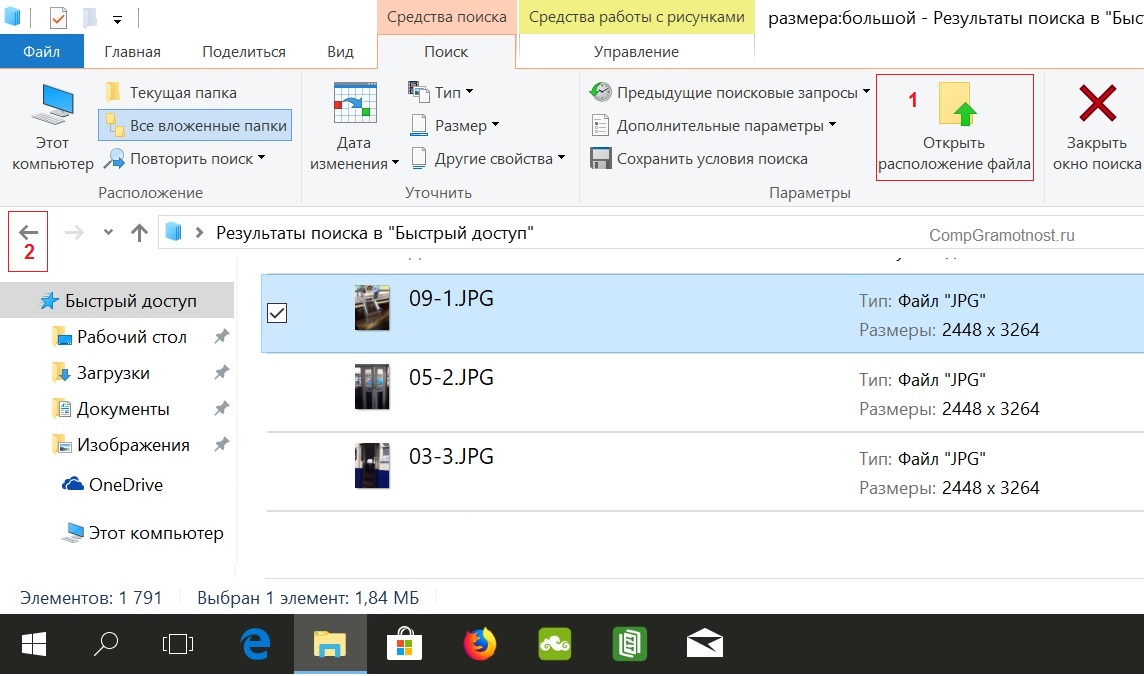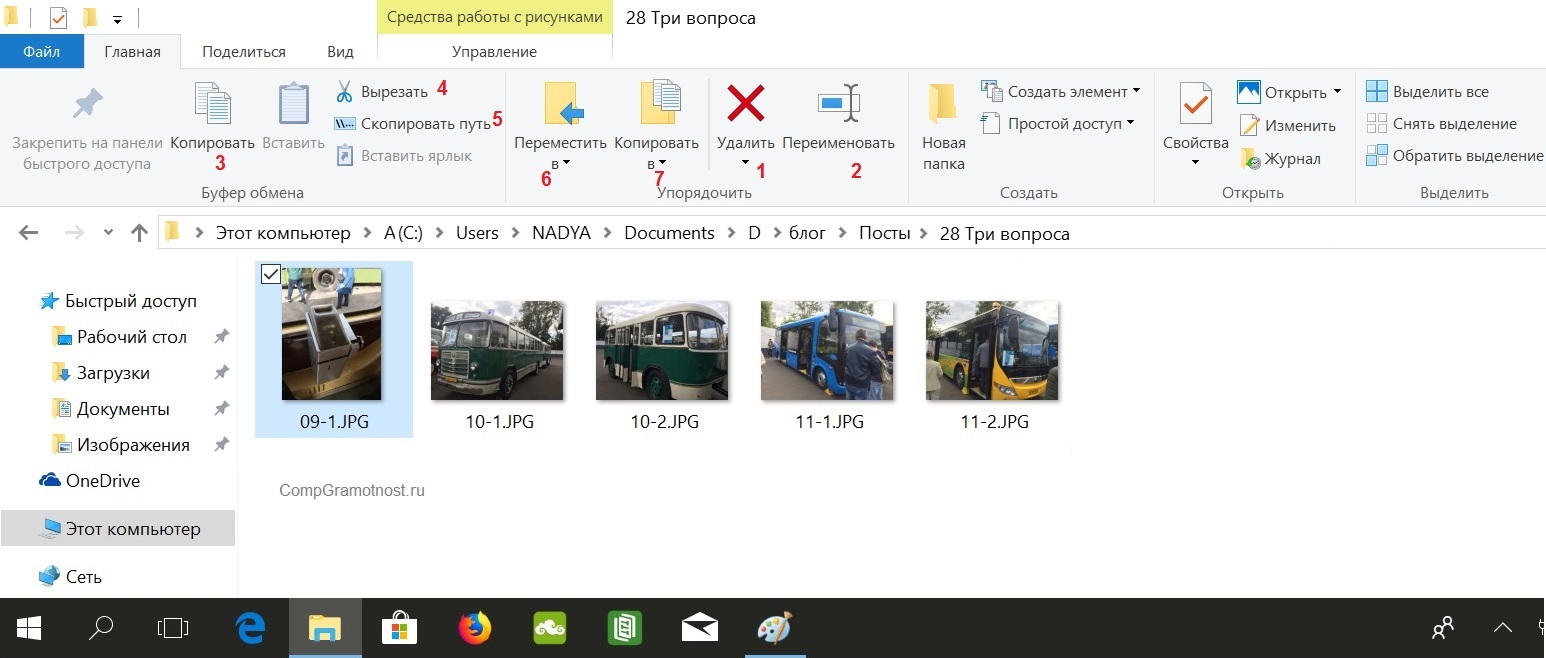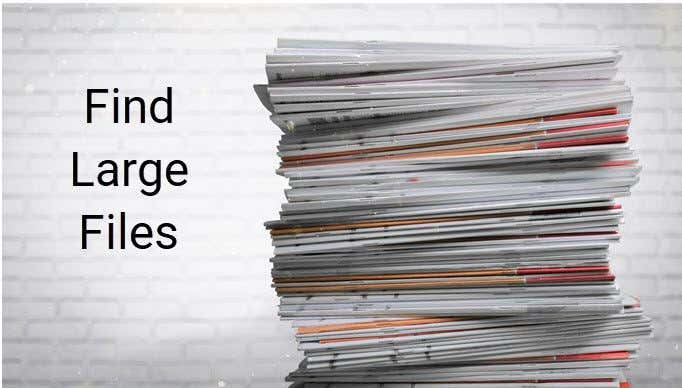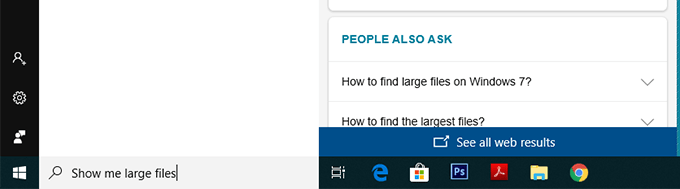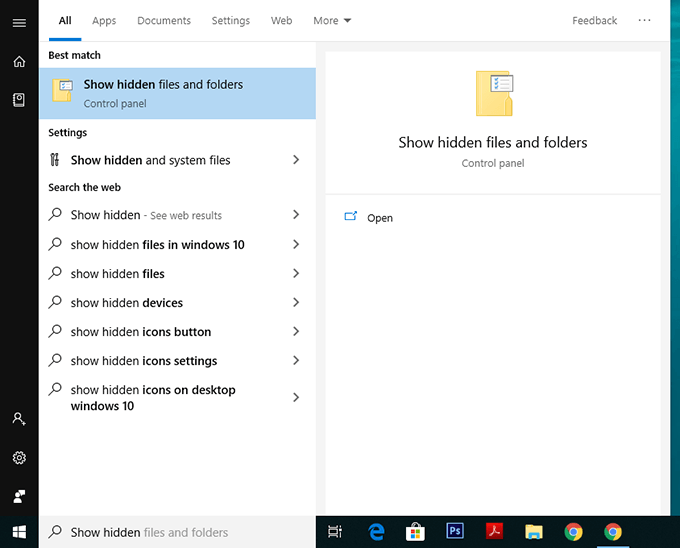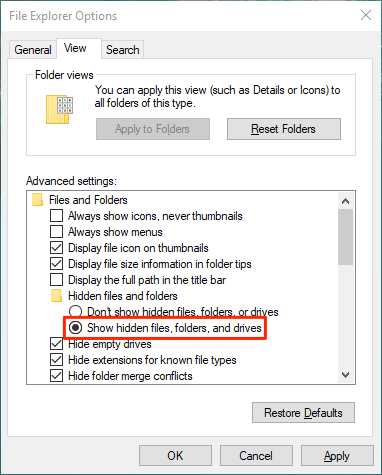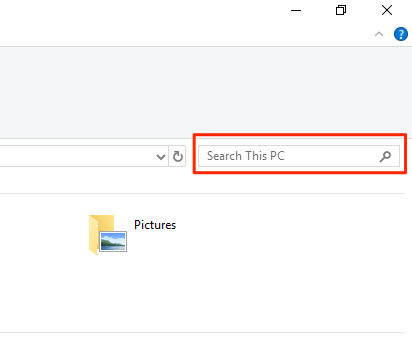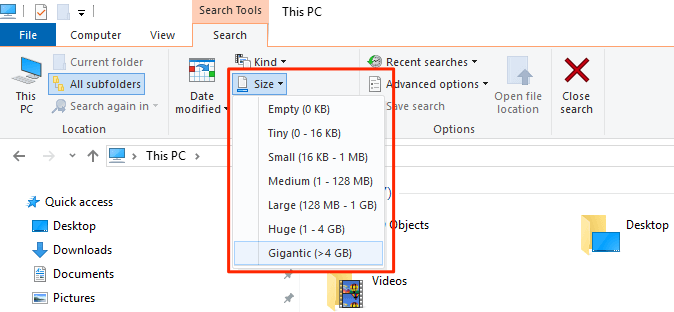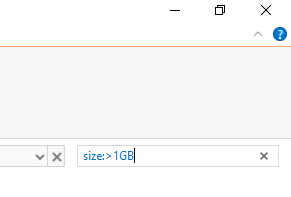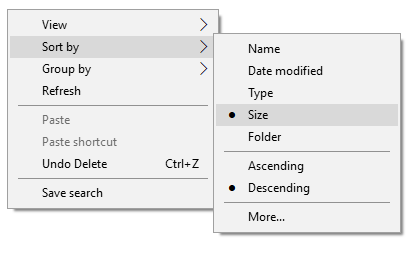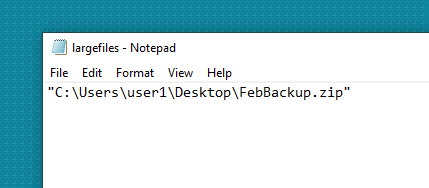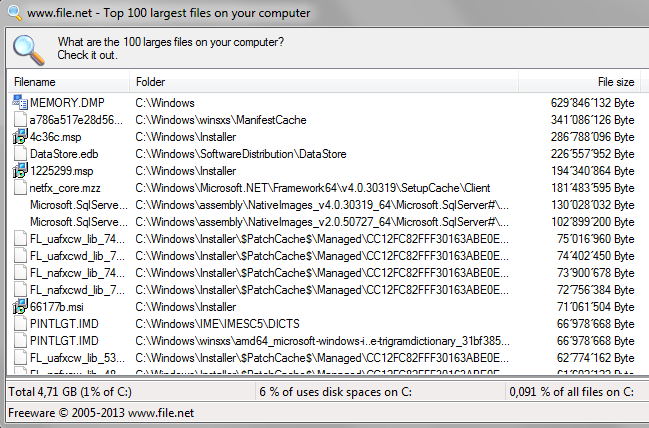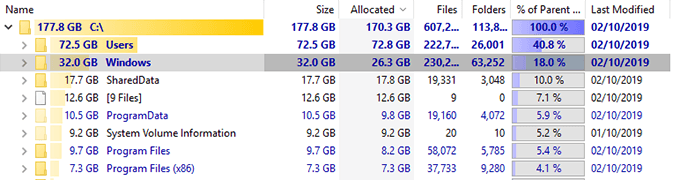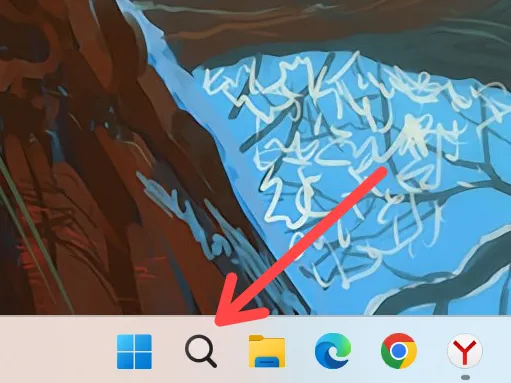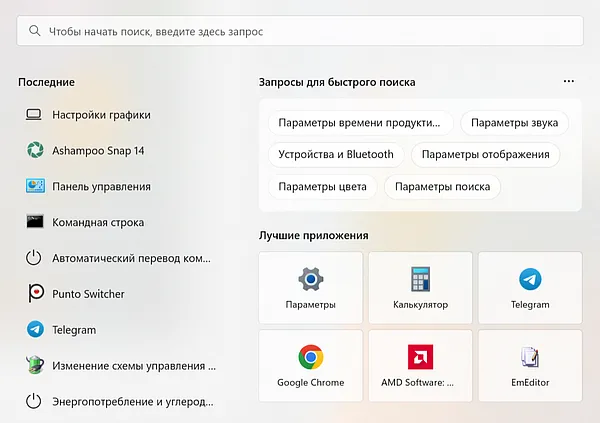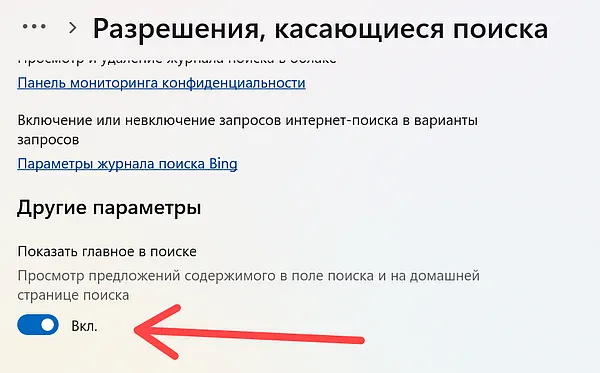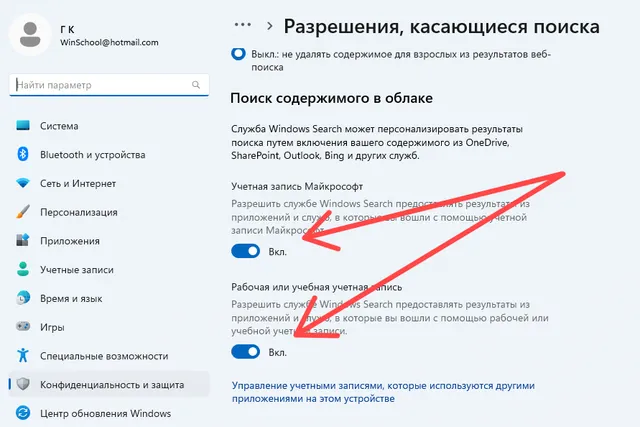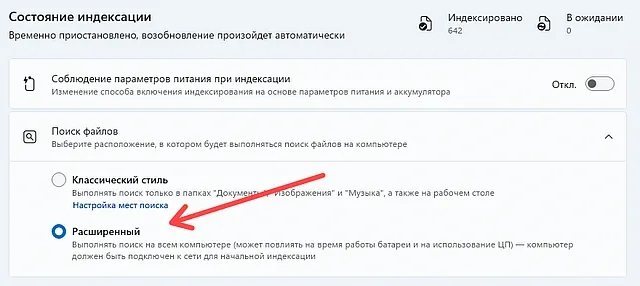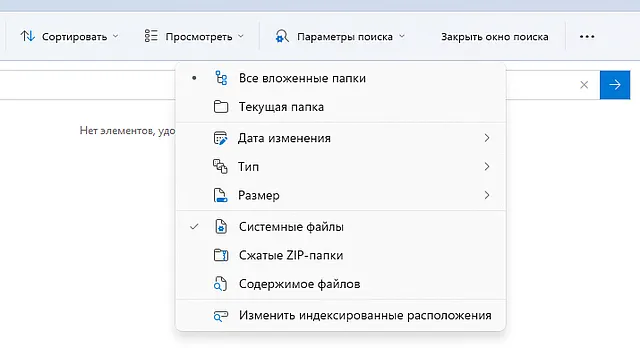Рассмотрим, как в Windows 10 найти файлы:
- большого размера,
- маленького размера,
- файлы других размеров.
Как в Windows 10 найти файлы по размеру
Для работы с файлами есть Проводник. Чтобы его открыть, можно использовать один из двух вариантов:
- нажать одновременно на горячие клавиши Win+E,
- либо кликнуть по значку Проводника в Панели задач (1 на рис. 1).
Горячие клавиши Win+E, чтобы открыть Проводник в Windows 10
Не все помнят какие горячие клавиши надо нажать для того, чтобы открыть Проводник, а вот значок Проводника всегда есть в Панели задач (кликните по рис. 1 для увеличения):
Рис. 1. Где в Проводнике Windows 10 находится поиск всех файлов по их размеру (кликните по рисунку для увеличения)
1 на рис. 1 – открываем Проводник,
2 – кликаем (тапаем, если экран сенсорный) в окно Поиска. Одного клика (или тапа, то есть, касания) будет достаточно для того, чтобы была активирована вкладка «Средства поиска» (на скриншоте она выделена розовым цветом).
3 на рис. 1 – кликаем опцию «Размер». После этого откроется меню с выбором размеров файла:
Рис. 2. Настраиваем фильтры для поиска файлов по их размеру и по местонахождению (кликните по рисунку для увеличения)
Можно выбрать следующие размеры файлов (1 на рис. 2):
- Пустые (0 килобайт)
- Крошечные (0-10 килобайт)
- Маленькие (10-100 килобайт)
- Средние (100 килобайт – 1 мегабайт)
- Большие (1-16 мегабайт)
- Огромные (16-128 мегабайт)
- Гигантские (больше 128 мегабайт)
Кроме размера файлов стоит обратить внимание на расположение, где Windows 10 будет искать файлы выбранного размера. А файлы можно искать (3 на рис. 2) в следующих местах:
- Этот компьютер
- Текущая папка
- Все вложенные папки
На рис. 2 для поиска файлов выбраны параметры:
- размер – Огромные (от 16 до 128 мегабайт)
- расположение – Все вложенные папки.
Что в Проводнике можно делать с файлом
На рис. 3 найдены все файлы, которые по размеру большие: от 1 до 16 мегабайт. Если из них выбрать один конкретный файл, например, рисунок, то откроется вкладка «Средства работы с рисунком».
Выберем один из файлов-рисунков. Для этого поставим галочку напротив файла (рис. 3, кликните по рисунку для увеличения):
Рис. 3. Открываем расположение для выбранного файла-рисунка
Если нужно вернуться к ранее открытому (предыдущему) окну Проводника, тогда нажмите кнопку «Назад» (2 на рис. 3).
Выбрав файл-рисунок 09-1.JPG, кликнем опцию «Открыть расположение файла» (1 на рис. 3). Откроются разные варианты, которые можно применить к файлу-рисунку, помеченному галкой (рис. 4, кликните по рисунку для увеличения):
Рис. 4. Что можно сделать с найденными файлами в Проводнике Windows 10
В Проводнике выбранный рисунок можно:
- «Удалить» (1 на рис. 4)
- «Переименовать» (2 на рис. 4). При этом нужно быть аккуратнее с расширениями (то есть, с форматом) файлов, то есть файл с видео (видео.mp4) не стоит переименовывать в текст (видео.docx).
- «Копировать» (3 на рис. 4). При такой процедуре будет использоваться буфер обмена.
- «Вырезать» (4 на рис. 4) – файл будет удален из текущей папки, далее его можно вставить в другое место.
- «Скопировать путь» (5 на рис. 4) – копируется путь, где находится файл.
- «Переместить в» (6 на рис. 4) – пользователь выбирает то место, куда он желает переместить выбранный файл.
- «Копировать в» (7 на рис. 4) – можно выбрать место, куда система поместит копию выбранного файла.
Как пользоваться перечисленными выше возможностями? К примеру, если файл 09-1.JPG выделен галочкой и при этом нажать на опцию «Удалить» (1 на рис. 4), то файл будет удален. При необходимости его можно будет восстановить из Корзины, которая находится на Рабочем столе.
Если в Проводнике выбрать другой тип файла (не рисунок, а, например, видео), то откроется вкладка «Средства работы с видео». Она, впрочем, похожа на вкладку для работы с рисунками.
Видео-версия статьи
Также по теме:
1. Просмотр файлов в папке Windows 10: фотографий, текстов и других
2. Прозрачность окон в Windows 10: как их сделать непрозрачными
3. Как создать новую папку для файла в Windows 10 или как сохранить файл в новой папке
4. Как создать диск восстановления Windows 10
5. Цветовые фильтры для экрана в Windows 10
Получайте новые статьи по компьютерной грамотности на ваш почтовый ящик:
Необходимо подтвердить подписку в своей почте. Спасибо!
Содержание
- Как найти большие файлы в Windows 10
- Найти большие файлы в Windows 10 с помощью проводника
- Поиск больших файлов в Windows 10 с помощью командной строки
- Используйте Largest Files Finder для поиска больших файлов в Windows 10
- Найти самые большие файлы на Windows 10 с TreeSize Free
- Как найти файл на компьютере с Windows 10
- Как найти файлы по названию
- Как найти файлы по дате создания
- Как найти файлы по типу
- Как найти файлы по размеру
- Как искать большие файлы в Windows 10
- Компьютерная грамотность с Надеждой
- Заполняем пробелы — расширяем горизонты!
- Как в Windows 10 найти файлы по размеру: все большие, все маленькие и прочие
- Как в Windows 10 найти файлы по размеру
- Что в Проводнике можно делать с файлом
- Видео-версия статьи
- 4 способа найти большие файлы в Windows 10
- Найти большие файлы в Windows 10 с помощью проводника
- Поиск больших файлов в Windows 10 с помощью командной строки
- Используйте самый большой поиск файлов для поиска больших файлов в Windows 10
- Найти самые большие файлы на Windows 10 с TreeSize Free
Как найти большие файлы в Windows 10
Если вы хотите быстро освободить место на вашем компьютере с Windows, лучший способ сделать это — найти большие файлы на вашем компьютере с Windows 10 и избавиться от них, если они больше не нужны. Вопрос в том, как вы будете искать большие файлы на вашем компьютере?
Как только такие файлы найдены, вам решать, что вы хотите с ними делать. Если вы не хотите сразу их удалять, вы можете перенести их в облачное хранилище или на внешний жесткий диск.
Найти большие файлы в Windows 10 с помощью проводника
File Explorer поставляется с множеством скрытых функций, позволяющих упорядочивать, сортировать и находить файлы на вашем компьютере. Одна из его возможностей — помочь вам найти файлы определенного размера на вашем компьютере. Используя эту функцию, вы можете найти эти захламленные файлы и удалить их.
Однако прежде чем сделать это, вам нужно сначала включить опцию скрытых файлов. Это необходимо для того, чтобы Explorer также искал большие скрытые файлы в дополнение к поиску обычных файлов.
Однако будьте осторожны при работе со скрытыми файлами. В большинстве случаев — это файлы, связанные с системой и приложениями, которые, если вы удалите их, приведут к сбоям в работе ваших приложений и даже к краху всей системы. Прежде чем удалять что-либо, просто убедитесь, что вы знаете, что это такое, и все будет в порядке.
Поиск больших файлов в Windows 10 с помощью командной строки
Если вы более опытный пользователь, вы можете использовать утилиту командной строки, чтобы получить список всех файлов, размер которых превышает указанное значение размера. Список файлов можно экспортировать в текстовый файл, чтобы вы могли затем найти эти файлы на вашем компьютере.
Примерный вывод команды:
Примечание:
В этой команде 1048576 обозначает 1 МБ (1024 * 1024 = 1048576 байт). Вы должны заменить его соответственно. С помощью этой команды вы получите список файлов, размер которых превышает размер (например, 1 МБ), определенный вами в командной строке.
Эта команда печатает полный путь к файлу. Если вам нужно напечатать только имя файла, вы можете использовать @file вместо @path.
Используйте Largest Files Finder для поиска больших файлов в Windows 10
Проводник и командная строка — не единственные инструменты для поиска больших файлов на компьютере с Windows 10. Есть также несколько сторонних приложений, которые могут помочь вам найти такие файлы.
Largest Files Finder — одно из тех приложений, которое помогает вам найти 100 самых больших файлов на вашем компьютере. Заявление о том, что сканирование дисков емкостью до 200 ГБ занимает всего минуту. Кроме того, он не требует установки и работает прямо из коробки.
Если вы хотите удалить какие-либо файлы из результатов поиска, вы можете легко это сделать из приложения. Просто щелкните правой кнопкой мыши по любому из файлов и выберите «Удалить».
Найти самые большие файлы на Windows 10 с TreeSize Free
TreeSize Free существует довольно давно, и он помогает вам находить файлы, занимающие много места на ваших компьютерах с Windows. Требуется небольшая установка.
Затем можно отсортировать каталоги по столбцу «Размер», чтобы самые большие файлы всегда отображались вверху.
Программа также имеет несколько настраиваемых параметров, если вы хотите их использовать. Вы можете использовать нужные опции, которые, по вашему мнению, облегчат поиск больших файлов на вашем компьютере.
Источник
Как найти файл на компьютере с Windows 10
Пропажа файлов – одна из наиболее распространенных проблем, с которой сталкиваются как опытные пользователи, так и новички. К счастью, в операционной системе Windows 10 предусмотрены достаточно мощные инструменты поиска. С помощью которых можно найти любой файл, где бы он не находился.
В этой статье мы расскажем, как найти файл на компьютере с операционной системой Windows 10. Будут рассмотрены несколько способов, в зависимости от информации, которая известна пользователю.
Как найти файлы по названию
Самый простой способ – это поиск по названию документа. Поэтому, если вы знаете, как называется нужный вам файл, то найти его не составит труда.
Если вы не знаете, в какой папке может находиться файл, то откройте один из дисков (например, диск D или C) или просто откройте окно « Этот компьютер », в этом случае поиск будет выполняться не в папке, а по всему диску или по целому компьютеру. Но, нужно учитывать, что поиск по диску или всему компьютеру займет намного больше времени, чем в одной конкретной выбранной папке.
Процесс поиска будет отображаться в виде зеленой полоски в адресной строке. Введите запрос и дождитесь, пока она дойдет до самого конца.
Как найти файлы по дате создания
Если вы не знаете, как называется искомый документ, но примерно помните дату его создание и место расположения, то можно выполнить поиск файла по дате создания.
Для этого откройте папку (диск или компьютер) и установите курсор в поисковую строку в правом верхнем углу экрана. После этого в верхней части окна появится новая вкладка под названием « Поиск ».
На вкладке « Поиск » нужно нажать на кнопку « Дата изменения » и выбрать один из предложенных вариантов. Среди стандартный вариантов есть: сегодня, вчера, на этой неделе, на прошлой неделе, в прошлом месяце, в этом году, в прошлом году.
После выбора одной из этих дат система выполнит поиск файлов в указанном временном диапазоне. При этом в поисковой строке появится команда « дата изменения », которая будет указывать на используемый временной отрезок.
Если вы хотите указать конкретную дату или другой отрезок времени, то вы можете кликнуть по текущему значения справа от команды « дата изменения » в поисковой строке и с помощью календаря выбрать нужное время. Для указания отрезка времени нужно зажать клавишу Shift кликнуть сначала по первой дате, а потом по последней.
Команду « дата
изменения » можно дополнить поиском по названию файла. Это позволит найти файлы с определенным названием и датой изменения. Для этого после команды « дата
изменения » поставьте пробел и введите название файла.
Используя комбинацию названия и даты, можно легко находить документы за определенный период.
Как найти файлы по типу
Также Windows 10 позволяет найти файлы определенного типа. Для этого нужно установить курсор в поисковую строку, перейти на вкладку « Поиск », нажать на кнопку « Тип » и в открывшемся списке выбрать один из предложенных типов документов. Список здесь достаточно большой и включается в себя такие распространенные типы как: документ (текстовый), папка, фильм, музыка, изображение и т.д.
После выбора одного из типов в поисковой строке появится команда « вид », которая будет указывать на выбранный тип файла.

Как и в предыдущем случае, поиск по типу можно комбинировать с другими способами поиска
Как найти файлы по размеру
Также в Windows 10 вы можете найти все файлы с определенным размером. Для этого нужно установить курсор в поисковую строку, перейти на вкладку « Поиск », нажать на кнопку « Размер » и выбрать один из предложенных вариантов. Здесь можно указать какого размера должны быть искомые документы: пустые (0 КБ), крошечные (0 – 16КБ), маленькие (16КБ – 1МБ) и т.д.
После этого в поисковой строке появится команда « размер », указывающая на размер искомых объектов.
При желании, после команды « размер » можно указать конкретное значение в килобайтах, мегабайтах или гигабайтах.
Как и для предыдущих случаев, поиск по размеру можно комбинировать с другими способами поиска. Например, вы можете найти файлы с определенным названием, размером и типом.
Источник
Как искать большие файлы в Windows 10
В сегодняшней статье рассмотрим как без стороннего программного обеспечения искать большие файлы в Windows 10.
Очень часто диск чем-то занят и нужно найти чем, можно установить приложение, которое покажет что больше всего занимает, а можно воспользоваться обычным поиском, что намного быстрее и без надобности устанавливать сторонние приложения. Ранее мы рассматривали различные способы чистки дисков от лишнего, также рассматривали как в Windows 10 удалить временные файлы, еще вы можете удалить папку Windows 10 old (если она есть – то вы освободите больше 10Гб). В этой инструкции покажем как найти файлы, которые занимают больше всего места на диске.
1. Откройте “Проводник”: нажав левой клавишей мыши на ярлык на панели задач, или нажав правой клавишей мыши на меню “Пуск” и выбрав его из открывшегося меню, также для запуска проводника можно просто нажать клавиши Win+E
2. В “Проводнике” откройте диск или папку в которой нужно найти большие файлы => нажмите левой клавишей мыши на строку поиска.
3. В появившейся вверху вкладке “Поиск” выберите в пункте “Размер” каких размеров файлы искать: пустые (0КБ); крошечные (0-10КБ); маленькие (10-100КБ); средние (100КБ-1МБ); большие (1-16МБ); огромные (16-128МБ); гигансткие (>128 МБ).
После выбора нужного сразу начнется поиск и ниже покажутся файлы заданного размера. Вы можете не только выбрать размер для поиска, но и задать его сами. К примеру, если нам нужно найти файлы больше 500Мб – в строке поиска напишите размер:>500МБ и нажмите клавишу Enter.
Если нужно найти файлы размером больше 1Гб – в строке поиска напишите размер:>1ГБ и нажмите клавишу Enter.
Если нужно найти файлы которые в размере меньше 500МБ и не больше 2ГБ – в строке поиска напишите размер:>500МБ
Источник
Компьютерная грамотность с Надеждой
Заполняем пробелы — расширяем горизонты!
Как в Windows 10 найти файлы по размеру: все большие, все маленькие и прочие

Рассмотрим, как в Windows 10 найти файлы:
Как в Windows 10 найти файлы по размеру
Для работы с файлами есть Проводник. Чтобы его открыть, можно использовать один из двух вариантов:
Горячие клавиши Win+E, чтобы открыть Проводник в Windows 10
Не все помнят какие горячие клавиши надо нажать для того, чтобы открыть Проводник, а вот значок Проводника всегда есть в Панели задач (кликните по рис. 1 для увеличения):
Рис. 1. Где в Проводнике Windows 10 находится поиск всех файлов по их размеру (кликните по рисунку для увеличения)
1 на рис. 1 – открываем Проводник,
2 – кликаем (тапаем, если экран сенсорный) в окно Поиска. Одного клика (или тапа, то есть, касания) будет достаточно для того, чтобы была активирована вкладка «Средства поиска» (на скриншоте она выделена розовым цветом).
3 на рис. 1 – кликаем опцию «Размер». После этого откроется меню с выбором размеров файла:
Рис. 2. Настраиваем фильтры для поиска файлов по их размеру и по местонахождению (кликните по рисунку для увеличения)
Можно выбрать следующие размеры файлов (1 на рис. 2):
Кроме размера файлов стоит обратить внимание на расположение, где Windows 10 будет искать файлы выбранного размера. А файлы можно искать (3 на рис. 2) в следующих местах:
На рис. 2 для поиска файлов выбраны параметры:
Что в Проводнике можно делать с файлом
На рис. 3 найдены все файлы, которые по размеру большие: от 1 до 16 мегабайт. Если из них выбрать один конкретный файл, например, рисунок, то откроется вкладка «Средства работы с рисунком».
Выберем один из файлов-рисунков. Для этого поставим галочку напротив файла (рис. 3, кликните по рисунку для увеличения):
Рис. 3. Открываем расположение для выбранного файла-рисунка
Если нужно вернуться к ранее открытому (предыдущему) окну Проводника, тогда нажмите кнопку «Назад» (2 на рис. 3).
Выбрав файл-рисунок 09-1.JPG, кликнем опцию «Открыть расположение файла» (1 на рис. 3). Откроются разные варианты, которые можно применить к файлу-рисунку, помеченному галкой (рис. 4, кликните по рисунку для увеличения):
Рис. 4. Что можно сделать с найденными файлами в Проводнике Windows 10
В Проводнике выбранный рисунок можно:
Как пользоваться перечисленными выше возможностями? К примеру, если файл 09-1.JPG выделен галочкой и при этом нажать на опцию «Удалить» (1 на рис. 4), то файл будет удален. При необходимости его можно будет восстановить из Корзины, которая находится на Рабочем столе.
Если в Проводнике выбрать другой тип файла (не рисунок, а, например, видео), то откроется вкладка «Средства работы с видео». Она, впрочем, похожа на вкладку для работы с рисунками.
Видео-версия статьи
Источник
4 способа найти большие файлы в Windows 10
Если вы хотите быстро освободить пространство памяти на вашем компьютере с Windows, лучший способ сделать это — найти большие файлы на вашем компьютере с Windows 10 и избавиться от них, если они больше не нужны. Вопрос в том, как вы будете искать большие файлы на вашем компьютере?
Windows предоставляет вам несколько способов найти все большие файлы, которые хранятся на ваших дисках. Либо вы можете использовать встроенные инструменты на вашем компьютере для поиска этих файлов, либо вы можете получить стороннее приложение, которое выполнит эту задачу за вас. В любом случае, вы найдете файлы, которые занимают значительную часть вашего пространства памяти.
Как только такие файлы найдены, вам решать, что вы хотите с ними делать. Если вы не хотите сразу их удалять, вы можете переместить их в облачное хранилище или на внешний жесткий диск.
Найти большие файлы в Windows 10 с помощью проводника
File Explorer поставляется с множеством скрытых функций, позволяющих упорядочивать, сортировать и находить файлы на вашем компьютере. Одна из его способностей — помочь вам найти файлы определенного размера на вашем компьютере. Используя эту функцию, вы можете найти эти файлы и удалить их с вашего ПК.
Однако прежде чем сделать это, вам нужно сначала включить опцию скрытых файлов. Это необходимо для того, чтобы Explorer также искал большие скрытые файлы в дополнение к поиску обычных файлов.
Однако будьте осторожны при работе со скрытыми файлами. В большинстве случаев это файлы, относящиеся к системе и приложениям, которые, если вы удалите их, приведут к сбоям в работе ваших приложений и даже к краху всей системы. Прежде чем что-то удалять, просто убедитесь, что вы знаете, что это такое, и все будет в порядке.
Откройте меню «Пуск», найдите «Показать скрытые» и нажмите «Показать скрытые файлы и папки».
Когда откроется диалоговое окно, нажмите на вкладку View в верхней части. Вы увидите различные параметры проводника, которые вы можете изменить.
Найдите опцию «Показать скрытые файлы, папки и диски» и поставьте галочку. Затем нажмите кнопку ОК, чтобы сохранить изменения.
Дважды щелкните на этом компьютере на рабочем столе, чтобы запустить проводник. Когда утилита запустится, нажмите на поле поиска в правом верхнем углу.
Новый пункт меню будет добавлен в верхней части экрана. Нажмите на недавно добавленный элемент с надписью Поиск, чтобы просмотреть дополнительные параметры.
Выберите параметр «Размер», а затем выберите соответствующий параметр из списка. Это позволит вам найти большие файлы, доступные на вашем ПК.
Если то, что вы считаете большим файлом, недоступно в меню по умолчанию, введите размер:> 1 ГБ (замените 1 ГБ своим размером) в поле поиска и нажмите Enter. Он будет искать только те файлы, которые больше указанного вами размера.
Когда появятся результаты поиска, щелкните правой кнопкой мыши в любом месте пустым и выберите «Сортировать по», затем «Размер» и «По убыванию». Это обеспечит отображение самого большого файла в верхней части результатов.
Поиск больших файлов в Windows 10 с помощью командной строки
Если вы более увлеченный человек, вы можете использовать утилиту командной строки, чтобы получить список всех файлов, размер которых превышает указанное значение размера. Список файлов можно экспортировать в текстовый файл, чтобы вы могли затем найти эти файлы на вашем компьютере.
Нажмите Windows + R, введите cmd и нажмите Enter, чтобы запустить утилиту.
Когда он запустится, введите следующую команду и нажмите Enter. Он найдет все файлы размером более 1 ГБ. Вы можете изменить значение в команде, чтобы она находила файлы, которые вы считаете большими.
forfiles / S / M * / C “cmd / c if @fsize GEQ 1073741824 echo @path> largefiles.txt
Откройте только что созданный файл largefiles.txt, и в нем будет список всех больших файлов, хранящихся на вашем компьютере.
Используйте самый большой поиск файлов для поиска больших файлов в Windows 10
Проводник и командная строка — не единственные инструменты для поиска больших файлов на компьютере с Windows 10. Есть также несколько сторонних приложений, которые могут помочь вам найти такие файлы.
Самый большой Файловый Искатель это одно из тех приложений, которое поможет вам найти 100 самых больших файлов на вашем компьютере. Заявление о том, что сканирование дисков размером до 200 ГБ занимает всего минуту. Кроме того, он не требует установки и работает прямо из коробки.
Если вы хотите удалить какие-либо файлы из результатов поиска, вы можете легко это сделать из приложения. Просто щелкните правой кнопкой мыши по любому из файлов и выберите «Удалить».
Найти самые большие файлы на Windows 10 с TreeSize Free
TreeSize Free существует уже довольно давно, и это помогает вам находить файлы, занимающие много места на ваших компьютерах с Windows. Это требует небольшой установки, но тогда это работает как шарм.
Затем можно отсортировать каталоги по столбцу «Размер», чтобы самые большие файлы всегда отображались вверху.
Он также имеет несколько настраиваемых параметров, если вы хотите их использовать. Не стесняйтесь поиграть с любыми опциями, которые, по вашему мнению, облегчат поиск больших файлов на вашем компьютере.
Источник
Эти трюки помогут найти любые файлы и папки, отфильтровать результаты поиска и добраться до нужных настроек.
Windows 10 обладает неплохим встроенным поиском, которым почему-то мало кто пользуется. Между тем это действительно крутой инструмент, который пригодится, если вы не очень аккуратно сортируете свои файлы по папкам. Да и вообще зачастую открывать документы поиском просто быстрее, чем проходить полный путь к файлу.
Есть два способа начать искать файлы. Вы можете щёлкнуть значок поиска (лупа) на панели задач. Либо просто откройте меню «Пуск» и начните вводить поисковой запрос.
Вот несколько трюков, которые помогут искать быстро и эффективно.
Фильтрация результатов поиска
Начните искать файлы, приложения и настройки как обычно. Затем нажмите на один из трёх значков в верхней части меню «Пуск», которые отфильтровывают приложения, документы и веб-страницы соответственно.
Ещё вы можете нажать на кнопку «Фильтры» сверху, чтобы указать, что искать: папки, музыку, фотографии, настройки или видео.
Простой поиск настроек
Один из недостатков Windows 10 — неочевидность настройки. Будучи смесью Windows 7 и Windows 8, «десятка» с момента релиза запутала многих пользователей наличием сразу двух панелей управления. Настройки в них разбросаны не особо логично, и в них легко потеряться.
Но поиск Windows 10 облегчает навигацию в настройках. Если вам нужен какой-то отдельный пункт, просто начните вводить его в меню «Пуск», и соответствующая опция найдётся. Неважно, в какой из двух панелей управления она расположена.
Поиск в «Проводнике»
В «Проводнике» Windows 10, как и в прошлых версиях, есть панель для быстрого поиска файлов и папок. Введите имя файла или папки, и Windows 10 найдёт их. Панель поиска также позволяет отсортировать найденные файлы по типу, размеру, времени изменения и другим параметрам. И в «Проводнике» есть ещё крутая возможность — сохранить поисковой запрос на будущее, как умную папку. Для этого просто нажмите «Сохранить условие поиска».
Нечёткий поиск
Если вы хотите найти что-то, но не знаете, что именно, вам поможет способность поиска Windows 10 угадывать слова в поиске. Для этого используются специальные подстановочные символы.
- * — подстановочный знак, который заменяет один или несколько символов в поисковом выражении на любые возможные. Предположим, что вы вводите кот*. Windows 10 найдёт файлы, содержащие слова коты, который, котёл и так далее.
- ? — позволяет искать только один пропущенный символ. Например, по запросу к?т система найдёт и кот, и кит.
- # — используется для поиска любого числа. Например, 5#3 найдёт файлы, содержащие числа 513, 573 и так далее.
Поиск файла по его свойствам
Предположим, вы хотите найти файл, имя которого не знаете, но помните его формат, размер или время, когда вы создали или в последний раз изменяли этот файл. Начните поиск любых файлов запросом *, а затем в настройках фильтрации поиска укажите формат или временной диапазон, примерно соответствующий искомому файлу. Вы можете выполнять поиск по таким свойствам, как дата, тип файла, автор и так далее.
Заметьте, что когда вы меняете условия поисковых фильтров на панели, в строке поиска появляются непонятные слова. Вот что они значат:
- kind — тип файла. Можете ввести kind:document или kind:video, чтобы искать документы и видео соответственно.
- tags — теги, которыми пометили файл. Вы не пользуетесь тегами в Windows 10? Зря. Пометьте нужные файлы тегами, а затем отыскивайте их запросами вроде tags:работа или tags:прочитать.
- author — имя пользователя, создавшего файл. Например, вы уверены, что ваша жена по имени Офелия, с которой вы пользуетесь одним компьютером, создала какой-то файл, который вам нужен. Введите author: Ophelia, и вы увидите все созданные ею файлы, к которым у вас есть доступ. Главное, напишите правильно имя её учётной записи.
Выражения «и», «или», «нет»
Эти выражения позволят вам использовать несколько условий поиска одновременно.
- AND (и) — ищет несколько слов или фраз, которые присутствуют в одном файле. Например, запрос коты AND собаки найдёт для вас файлы, в которых говорится и о котах, и о собаках.
- OR (или) — ищет файлы, в которых присутствуют хотя бы некоторые слова и выражения. Запрос коты OR собаки OR хомячки найдёт все файлы, в которых упомянуты или коты, или собаки, или хомячки.
- NOT (нет) — ищет файлы, в которых нет упомянутого выражения. Например, запрос Heavy Metal NOT Justin Bieber найдет для вас документы или музыку, относящихся к хеви-металлу и не содержащих даже малейших намёков на Джастина Бибера.
- «» — ищут файлы, содержащие некую точную фразу. Например, поиск «коты и собаки» найдёт именно файл коты и собаки, а не бешеные коты и терпеливые собаки.
- () — ищут слова, которые могут располагаться в файле в любой последовательности. То есть запрос (коты собаки хомячки) найдёт и хомячки коты собаки, и собаки коты хомячки.
- > и < — ищут файлы с неточно указанными величинами. Например, date:>01/01/2018 найдёт все файлы, созданные после первого числа января этого года. size:<10MB найдёт файлы меньше 10 МБ.
Теперь, когда вы знаете о поиске Windows 10 всё, можете быть уверены, что никогда не потеряете свои файлы.
Посмотрим правде в глаза: поиск файлов на вашем компьютере с Windows всегда был немного запутанным, особенно с несколькими вариантами поиска прямо в Windows 10 и 11. Но если вы убеждены, что конкретный файл спрятан где-то на вашем компьютере, попробуйте эти советы по поиску и вернитесь к работе.
Мы не можем гарантировать, что найти файл будет так же просто, как с помощью такой поисковой системы, как Яндекс. Но понимание того, что ищёт Windows, когда она это делает и как интерпретировать результаты, должно сделать жизнь намного проще.
Наконец, важно понимать, что в ваш компьютер встроены два поисковых механизма: встроенный поиск Windows и Проводник. Первый лучше всего подходит для часто используемых файлов, в то время как функция поиска Проводника – это мощный инструмент, который можно использовать для поиска более глубоко скрытых файлов.
И Windows Search, и File Explorer интегрированы с облачным хранилищем Microsoft OneDrive, но File Explorer лучше информирует вас о том, где какие файлы находятся.
Все окна поиска не одинаковы
Прежде чем начать, вам нужно знать две вещи: где искать и что искать. Поиск Windows отображается в виде значка «увеличительного стекла» на панели задач Windows 11 и окна поиска на панели задач в Windows 10. В Windows 11 в верхней части меню «Пуск» есть поле поиска, которое волшебным образом превращается в меню поиска, когда вы нажимаете на него. Проводник Windows также имеет поле поиска в верхней части окна поиска.
Единственное окно поиска, которое вам не следует использовать, – это окно поиска в верхней части панели «Виджеты» в Windows 11 и аналогичное место в Windows 10. Это окно поиска выполняет поиск только в Интернете и не находит файлы на вашем ПК. Для целей этой статьи мы собираемся игнорировать это окно поиска и вместо этого сосредоточимся на том, как оптимизировать поиск файлов на вашем ПК.
Как использовать поиск Windows
Базовый поиск Windows появляется каждый раз, когда вы нажимаете значок «Поиска»: слева вы найдёте столбец недавно найденных приложений; справа вы увидите догадки Windows о некоторых поисковых запросах, которые, по её мнению, вас заинтересуют, а также некоторые популярные приложения, которые ищут многие пользователи. Помните, что некоторые пользователи запускают приложения, просто выполняя их поиск.
Ничто из этого не кажется особенно персонализированным, особенно если учесть, что какие-либо последние документы вообще не найдены в Поиске; вместо этого они перечислены в разделе «Рекомендуем» в меню «Пуск». Microsoft, очевидно, считает, что большинство пользователей вообще не будут использовать поиск, но разъединение – последние приложения в одном разделе, последние документы в другом – по-прежнему кажется неестественным.
К счастью, ввод текста в поле поиска превращает поиск в нечто более полезное: внезапно Windows начинает пытаться найти искомый документ. К сожалению, поиск находит только по одному файлу, который, по его мнению, вы ищете, плюс папка, а затем переходит к результатам из Интернета, вашей папке «Документы» и так далее. Это довольно просто; вы не можете использовать булев поиск. Если повезло найти, отлично. В противном случае Файловый проводник может оказаться более полезным для поиска нужных файлов, о чём мы поговорим позже.
Window Search по умолчанию довольно прост и нейтрален. Однако, есть две скрытые возможности поиска Windows, о которых вы, возможно, не знаете: настройка поиска в качестве рабочего инструмента и, наоборот, превращение поиска в более увлекательный и полезный для личного использования.
Последнее не решит ни одного из недостатков Windows Search, но сделает поиск ближе к тому, что вы найдёте в Интернете. В меню настроек Windows 11 перейдите в раздел Конфиденциальность и защита → Разрешения, касающиеся поиска, затем прокрутите вниз до «Показать главное в поиске». Переключите это в положение «включено».
Результат заменит Топ приложений в поиске большим изображением из базы данных изображений Bing вместе с некоторыми связанными «поисковыми запросами», а также отдельным разделом поиска чуть ниже.
Если вы используете один и тот же компьютер для работы и развлечений, вы, возможно, знаете, что Bing можно настроить для создания результатов, специфичных для работы, таких как организационные диаграммы, которые описывают, как другие сотрудники вписываются в организацию. Те же самые результаты могут отображаться и в Windows Search, если вы вошли в обе учетные записи. Чтобы переключаться между ними, просто нажмите на маленький значок слева от меню «многоточие» в правом верхнем углу экрана.
Это добавит пару дополнительных категорий поиска: поиск людей (который позволит найти коллег, их контактную информацию и многое другое), а также список документов в трендах внизу экрана. (Возможно, вам придётся снова войти в меню «Параметры», затем «Конфиденциальность и безопасность» → «Разрешения на поиск») и включить обе опции в разделе «Поиск содержимого в облаке» – «Учетная запись Microsoft» и «Рабочая или учебная учетная запись.
Если вы используете один и тот же компьютер для работы и развлечений, убедитесь, что обе эти опции включены.
Эти результаты работы могут иметь или не иметь отношение к вам лично. Опять же, лучшая догадка Windows иногда может быть самой далекой от искомого.
Индексирование и поиск: курица и яйцо
Однако, ни один из этих методов не улучшает поиск Windows. Для этого, в первую очередь, нужно улучшить индексацию файлов на вашем ПК.
Ваш ПК «знает», какие файлы на нём находятся, благодаря поисковой индексации, которая собирает имена и содержимое файлов вашего ПК в небольшой специальной базе данных. Но, по умолчанию индексируются только четыре места: документы, изображения, музыка и любые файлы, хранящиеся на рабочем столе. Что насчёт остальных?
Нет никаких причин, по которым Windows Search не может проиндексировать весь ваш компьютер. (Windows предупреждает, что это может повлиять на срок службы батареи и потребление ресурсов ЦП, но компромиссы минимальны.) Для этого войдите в меню настроек Windows 11 (Конфиденциальность и защита → Поиск в Windows), нажмите «Поиск файлов» и в раскрывающемся меню будет представлен либо «Классический», либо «Расширенный» индексный режим. Последний проиндексирует весь ваш компьютер.
Windows довольно умна в отношении того, как и когда она индексирует, поэтому процесс займёт некоторое время. Небольшой счетчик в верхнем правом углу будет тикать вверх и вниз, когда Windows находит новые файлы, а затем индексирует их. То же меню управления позволяет вам отключить индексирование при работе от батареи для экономии энергии. (Индексирование может занять несколько часов при первом запуске, но будет ненадолго включаться и выключаться, когда вы вносите изменения в свой компьютер.)
Та же панель управления позволяет вам вручную исключать определенные папки, если есть папки с конфиденциальной информацией, которую вы не хотите добавлять в индекс.
Обратите внимание, что Windows принимает разумные решения о том, что хранить, даже при включенном «расширенном» режиме. Размер индекса, конечно, зависит от того, какие файлы индексируются; На странице поддержки Microsoft поясняется, что размер индекса будет, примерно, равен одной десятой или меньше от общего места, занимаемого этими файлами. Это будет немного больше, если вы индексируете файлы меньшего размера или компьютерный код.
Выбор «Дополнительных параметров индексирования» на панели «Параметры поиска Windows» показывает, что некоторые приложения отправляют файлы в индекс по умолчанию: например, Outlook и OneNote индексируют файлы по умолчанию для ускорения поиска. Но, есть ещё один уровень: приложение панели управления позволяет получить доступ к «расширенным» элементам управления. Здесь вы можете выбрать, какие типы файлов индексировать, а также как они будут индексироваться – либо только по имени файла, либо по имени файла и содержимому.
Что касается последнего, вы, вероятно, будете прекрасно жить с решениями Windows по умолчанию. Но, у вас есть возможность сделать определенный тип файла доступным для поиска по его содержимому, если вы этого хотите.
Проводник файлов – опция мощного поиска
Использование проводника Windows будет самым медленным, но наиболее точным вариантом, с гибкостью, которую другие варианты не предлагают.
Проводник предлагает окно поиска в правом верхнем углу с оговоркой, что это поле ищет в любой папке вашего ПК, которая у вас открыта в данный момент: если у вас открыта папка «Документы», например, документы и любые подпапки учитываются в поиске по умолчанию.
Поиск через файловый проводник также использует папки, к которым есть доступ на вашем ПК, не делая различий между облачными и локальными файлами; если ваш компьютер хранит файлы-заполнители локально, они будут искаться так же, как и любые другие файлы.
Окно поиска Проводника файлов автоматически запомнит несколько недавних поисков, избавив вас от хлопот. Здесь также работает логический поиск, поэтому, если вы хотите найти «предложение о продаже НЕ Dell», поиск исключит предложения, сделанные Dell Corp.
Наконец, File Explorer предлагает то, что некоторые из вас, возможно, искали всё это время: подробное меню «параметров поиска» прямо в центре экрана. Странно, однако, что это меню появляется только после того, как вы ввели поисковый запрос в поле поиска. Параметры поиска предназначены для уточнения этого поиска с интуитивно понятными параметрами, которые включают «вид» (электронная почта, журнал, задача, изображение и многое другое), а также наличие файла в подпапке, сжатой папке, совершенно другой папке, и другое.
Файловый проводник также имеет преимущество дополнительной панели предварительного просмотра, с помощью которой вы можете просмотреть фотографию, файл PDF или документ, не открывая его технически. Размер панели предварительного просмотра по умолчанию достаточно мал, поэтому вам, вероятно, придётся открыть документ, чтобы использовать его, но вы, по крайней мере, можете понять, тот ли это документ, который вы искали.
Фото – да, его можно использовать и для поиска
Большинство из нас делают фотографии своими смартфонами, возможно, редактируют их, возможно, публикуют в социальных сетях – и никогда больше не смотрят на них. Но, как найти конкретную фотографию спустя годы?
Здесь поиск Windows бесполезен, но приложение «Фотографии» что-то может. В качестве теста я поискал в папке «Фотографии» на OneDrive через проводник любые фотографии «Лас-Вегаса», где на протяжении многих лет проходило множество выставок CES. Файловый проводник ничего не обнаружил, но с помощью окна поиска фотографий в верхней части приложения я смог найти несколько связанных фотографий. Приложение «Фотографии» также полезно для поиска определенных сцен («снег» или «пляж»), хотя его знание метаданных вашей фотографии кажется немного скудным.
Именно здесь окупается резервное копирование фотографий в несколько облачных хранилищ. В то время как Windows содержит множество элементов управления конфиденциальностью, собственное приложение Google Photos от Google индексирует всё, используя распознавание лиц, метаданные и многое другое, и с его помощью были созданы сотни фотографий продуктов, о которых мы все уже забыли.
Существуют и другие специализированные поисковые утилиты для Windows: Everything, Grepwin, DocFetcher и другие, если Windows Search не может найти то, что вы ищете.
Поиск Windows сам по себе не кажется особенно полезным. Но, с небольшими знаниями и настройками он приносит некоторую пользу.
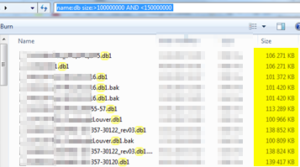
Но что делать если задача чуть сложнее? С этой целью был создан язык AQS — advanced query search. Вот о нем и пойдет речь. Официальная документация хотя и крайне подробна, но скупа на рабочие примеры. Попробуем это исравить. Ниже будут примеры применения AQS для поиска и сортировки файлов и папок в среде Windows старше XP.
Примеры поиска файлов и папок в среде windows
Пример для поиска папок: найти все папки в которых есть цифры 214
Вот такая запись нам вернет все папки имя которых начинается с искомого текстового значения.
type:="File Folder" name:~<214
Другой пример
name:214 kind:folders
А тут мы используем тильду, она аналогична * из старого поиска.
type:folder name:~~016
Ищем файлы и папки название которых начинается с «1-T» И содержит символы «I-» , с расширением .ifc
name:~<1-T AND name:~~I- extension:ifc
Как найти файл в 7ке
Как найти все пдф документы в папке в имени которых есть строка:
type:acrobat name:~=тест
другой вариант:
extension:pdf name:~=текст
Пример поиска файлов с сортировкой по размеру: найти все файлы в имени которых есть db и размер больше 128мб
name:db size:gigantic
Найти все файлы в имени которых есть db а размер больше 100мб и меньше 150мб. Сам размер в таком случае необходимо указывать в байтах.
name:db size:>100000000 AND <150000000
Найти файлы содержащие в тексте слово project. Найти все файлы в тексте которых есть слово project
contents: "project"
Найти все программы
kind:program
Найти все программы в имени которых есть gzip или web
Найти файл в windows
name:gzip OR web kind:program
Этот раздел будет пополняться, по мере появления интересных с практической точки зрения запросов.
Дальше копия офф документации. По мере сил и возможности переведу и дополню комментариями. Или нет. В любом случае смотрите оригинал здесь
Особенности синтаксиса встроенного поиска Windows
Как найти папки в имени которых содержится «@» в среде виндовс?
[~=] — Аналогично по смыслу «строка содержит»
Поэтому запись type:folder name:~=@ — найдет все папки в имени которых содержится искомая строка
If you want to filter on a property that doesn’t appear when you click in the search box, you can use special keywords. This typically involves typing a property name followed by a colon, sometimes an operator, and then a value. The keywords aren’t case sensitive.
Example search terms
System.FileName:~<«notes»
Files whose names begin with «notes.» The ~< means «begins with.»
~< — начинается с текста
запись — [name:~<Test ] вернет все файлы и папки имена которых начинаются с Test
System.FileName:=»quarterly report»
Files named «quarterly report.» The = means «matches exactly.»
System.FileName:~=»pro»
Files whose names contain the word «pro» or the characters pro as part of another word (such as «process» or «procedure»). The ~= means «contains.»
System.Kind:<>picture
Files that aren’t pictures. The <> means «is not.»
System.DateModified:05/25/2010
Files that were modified on that date. You can also type «System.DateModified:2010″ to find files changed at any time during that year.
System.Author:~!»herb»
~! — по смыслу — не содержит.
Files whose authors don’t have «herb» in their name. The ~! means «doesn’t contain.»
System.Keywords:»sunset»
Files that are tagged with the word sunset.
System.Size:<1mb
Files that are less than 1 MB in size.
System.Size:>1mb
Files that are more than 1 MB in size.
Note:
You can use a question mark (?) as a wildcard for a single character and an asterisk (*) as a wildcard for any number of characters.
Вы можете использовать знак вопроса (?) В качестве подстановочного знака для одиночного символа и звездочки (*) в качестве подстановочного знака для любого количества символов.
Краткий ответ: используйте * (звездочка) или ~~ (двойная тильда). Для поиска подстроки в имени файла вы должны поставить * или ~~ спереди. Следовательно, чтобы Windows находила MyFile.tx, вы должны искать * файл * или ~~ файл, а не файл. Подумайте о ~~ как содержащем.
Short answer: Use * (asterisk) or ~~ (double tilde). In order to search for a substring in the file name you must put the * or ~~ in front. Hence, in order to have Windows find the MyFile.txtyou must search for *file* or ~~file and not file. Think at ~~ as containing.
The simple form (without asterisk) searches only at the beginning of the words in file name. Hence searching for file will return File.txt, My File.txt, File 1.txt (aso.) but will not return MyFile.txt.
If you want the complete(?) Advanced Query Syntax have a look here. However I do not see in the AQS page linked the * (any number of characters) ? (just one character) and [ ] (set of characters) wildcards.
Examples:
b?rmatchesbarandburbut notboorb[ae]rmatchesbarandberbut notburor anything else